La gestión de bases de datos MySQL es uno de los requisitos fundamentales para ser un desarrollador profesional de WordPress. Adminer simplifica esa tarea enormemente.
Cada sitio de WordPress requiere una base de datos para funcionar, es donde WordPress almacena todos los datos críticos de tus sitios. Mientras que phpMyAdmin ha sido una herramienta básica de administración de bases de datos MySQL/MariaDB por muchos años, Adminer es una gran alternativa. Viene cargado con toneladas de características útiles y una interfaz de usuario más bonita, todo dentro de un único y ligero archivo PHP que puedes desplegar rápidamente en tu servidor.
En este post, vas a aprender sobre Adminer, los muchos beneficios que ofrece en comparación con phpMyAdmin, y cómo puedes usarlo para gestionar tus bases de datos. También exploraremos cómo DevKinsta utiliza Adminer para simplificar la administración de bases de datos de WordPress en entornos de desarrollo local.
¡Vamos a trabajar!
¿Qué es Adminer?
Adminer (antes phpMyAdmin) es una herramienta de gestión de bases de datos de código abierto, gratuita y basada en PHP. Es súper simple de implementar en tu servidor. Para usarlo, todo lo que tienes que hacer es subir su único archivo PHP, apuntar tu navegador hacia él, e iniciar la sesión.

A diferencia de phpMyAdmin, que solo admite la gestión de las bases de datos MySQL y MariaDB, Adminer también admite la gestión de otras bases de datos como PostgreSQL, SQLite, MS SQL, Oracle, SimpleDB, Elasticsearch, MongoDB y Firebird. También está disponible en 43 idiomas.
Adminer proporciona una interfaz fácil de usar, mejor soporte para muchas características de MySQL, un rendimiento más notable y mayor seguridad.
Exploremos ahora cómo instalar Adminer.
Cómo Usar Adminer
Pero antes de empezar a instalarlo, aquí tienes algunos requisitos básicos para que Adminer funcione en tu servidor:
- Instalar PHP 5, 7 u 8
- Un controlador de base de datos (por ejemplo, MySQL, PostgreSQL, etc.)
¡Eso es prácticamente todo!
Descarga la última versión de Adminer de su sitio web oficial. También puedes encontrar las versiones de Adminer solo para MySQL y solo en inglés. Si estás administrando una base de datos MySQL o MariaDB (por ejemplo, para un sitio de WordPress), puedes obtener estas variantes más ligeras.
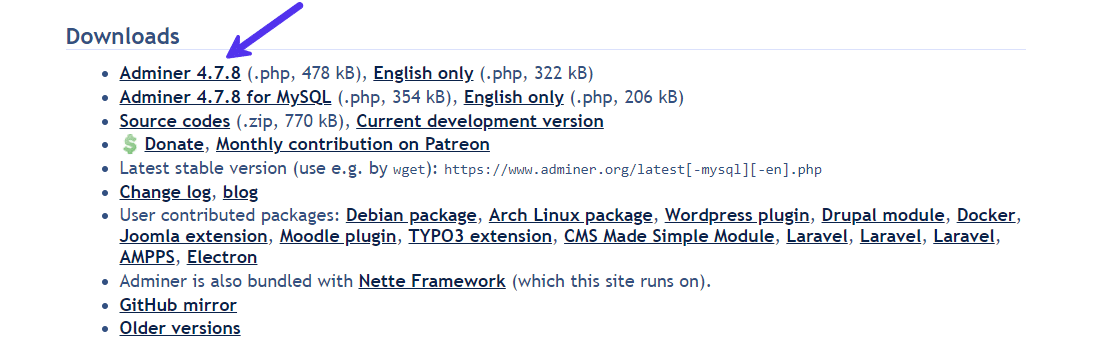
Alternativamente, si estás usando la terminal, puedes descargarla directamente a tu directorio con el comando curl.
curl -o https://github.com/vrana/adminer/releases/download/v4.7.8/adminer-4.7.8.phpAdminer 4.7.8 es la última versión estable. Añade soporte para el recién lanzado PHP 8.0. Puedes cambiar el número de versión de Adminer en la URL de descarga del código anterior si hay una nueva versión disponible.
Una vez descargado, puedes colocar este archivo .php en cualquier lugar de tu servidor, como su carpeta raíz. Sin embargo, es una buena práctica poner todas tus herramientas de terceros en un directorio separado (por ejemplo, proveedor, activos, etc.).
Ya has instalado el Adminer en tu servidor. Su diseño «plug-and-play» significa que Adminer funcionará en casi cualquier servidor.
Cómo Acceder a Adminer
Para acceder a él, todo lo que tienes que hacer es visitar su enlace a través de tu navegador.
Por ejemplo, si lo has colocado en el directorio raíz de tu sitio web, puedes acceder a él visitando https://your-website.com/adminer-4.7.8.php. Si no tienes un nombre de dominio configurado, también puedes acceder a él a través de la dirección IP de tu servidor o del entorno del host local.
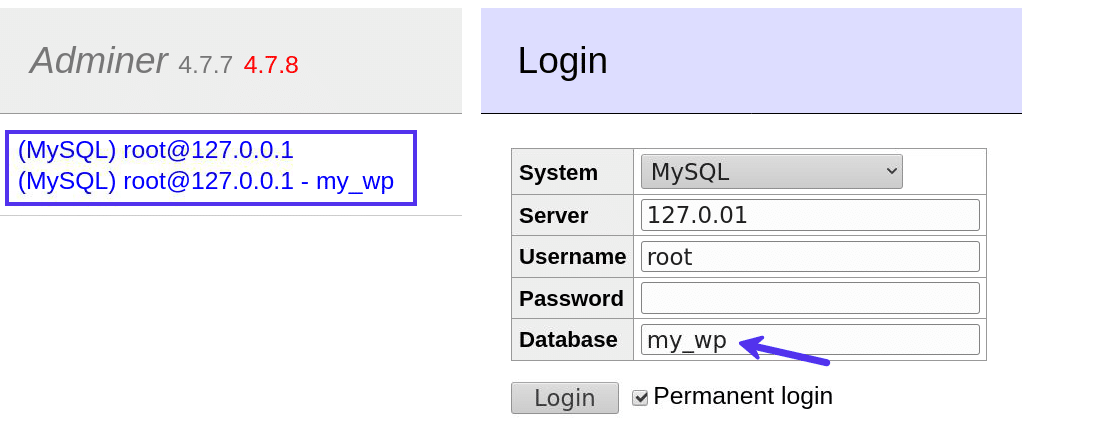
Desde aquí, puedes acceder a cualquier base de datos instalada en tu servidor. También puedes dejar el campo de la base de datos en blanco. Adminer te mostrará una lista de todas las bases de datos en su siguiente pantalla.
Marcando la opción de Guardar contraseña se guardarán tus datos de acceso para que puedas volver a visitar esta sesión fácilmente más tarde a través de los enlaces en el lateral
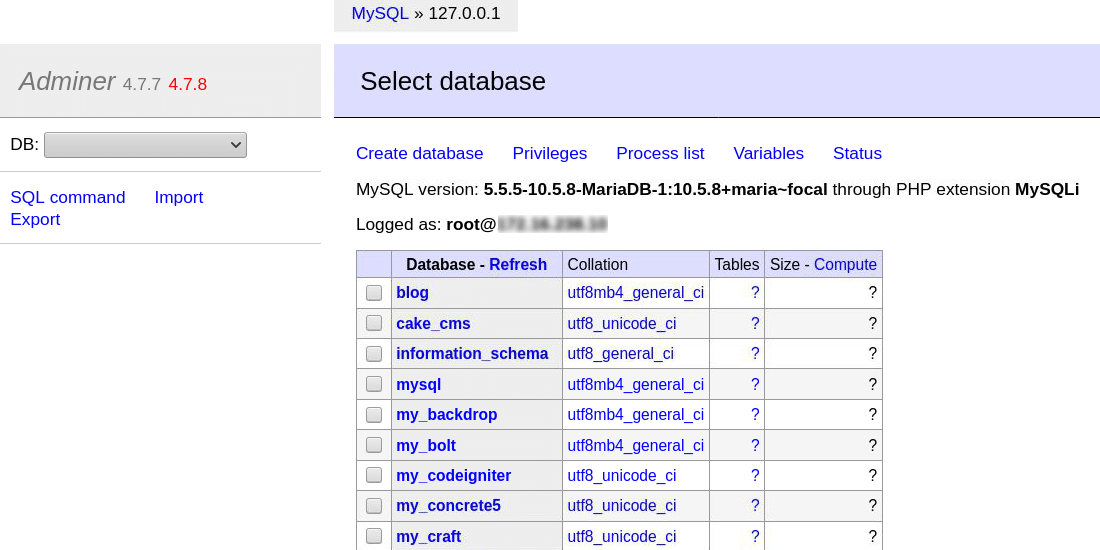
Características de Adminer
Adminer tiene muchas características para que la gestión de la base de datos sea más fácil. Es hora de sumergirnos profundamente en ellas.
Conectarse a un Servidor de Base de Datos
Como se explicó anteriormente, puedes conectarse a cualquier servidor de base de datos que Adminer soporte. Para un servidor de base de datos MySQL, el nombre de usuario por defecto es root, y la contraseña por defecto es una cadena vacía. También puedes seleccionar una base de datos existente para administrarla a través de aquí.

Crear una Nueva Base de Datos
Puedes hacer clic en el enlace Crear Base de datos para crear una nueva base de datos MySQL. Introduce el nombre de la base de datos y selecciona su tipo de colación. Para las bases de datos de WordPress, el tipo de compaginación recomendado es utf8mb4_unicode_ci.
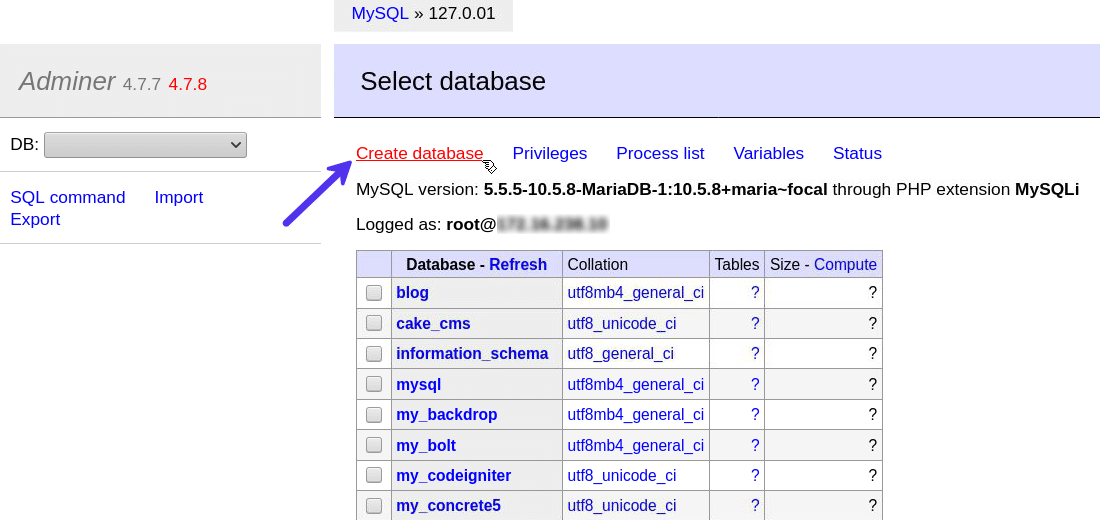
Después de crear una base de datos, se pueden cambiar varios aspectos de la misma, como el nombre de la base de datos, el esquema, los usuarios y las tablas.
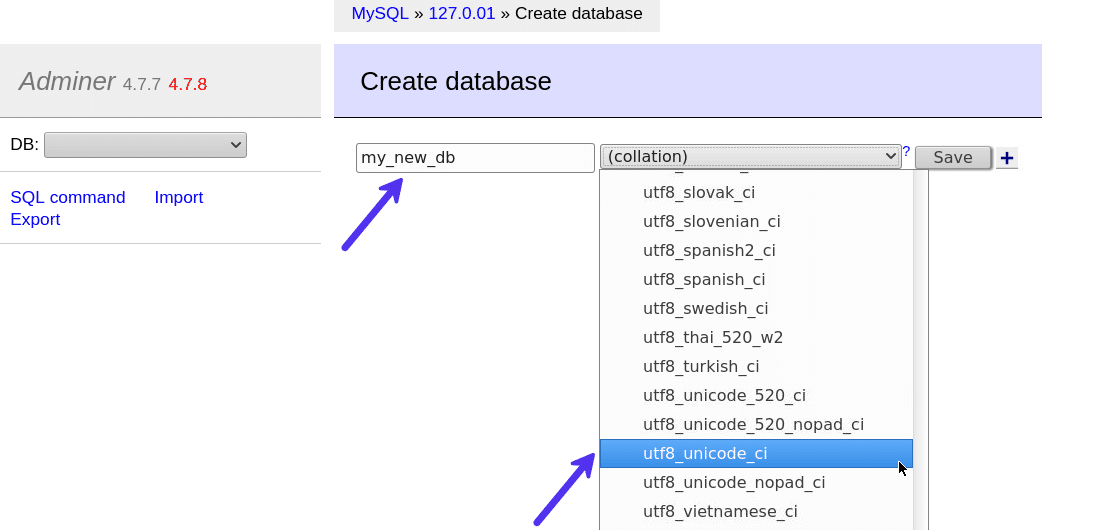
Ahora has creado una nueva base de datos MySQL. La siguiente página te mostrará más opciones para poblarla con tablas, columnas y muchas más.
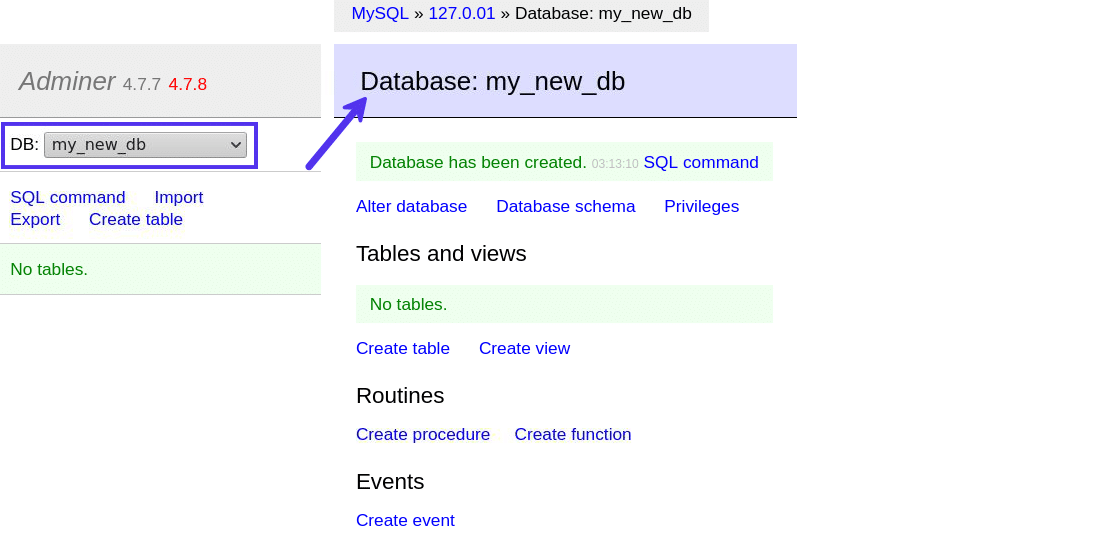
Modificar el Nombre de la Base de Datos y el tipo de Colación
Pulsando el enlace Modificar Base de Datos podrás cambiar su nombre y el tipo de colación. Si acabas de crear una base de datos y has cometido un error ortográfia, esto te resultará muy útil.
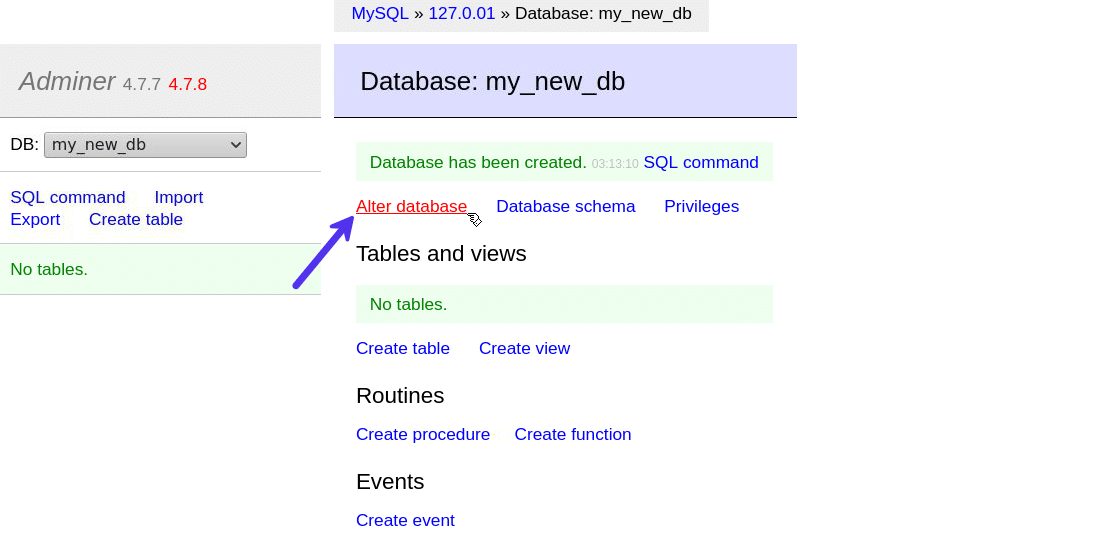
Por ejemplo, cambié el tipo de colación de la base de datos de utf8_unicode_ci a utf8mb4_unicode_ci.
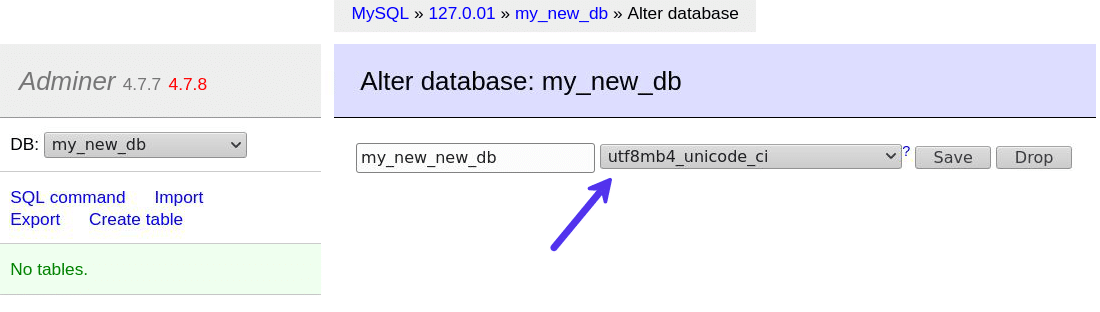
Nota: Si tu base de datos ya está siendo utilizada por alguna aplicación, asegúrate de que los cambios que hagas aquí se reflejen también en el código de tu aplicación.
Explorar el Esquema de Base de Datos
Un esquema de base de datos se refiere a la configuración lógica que define cómo se relacionan todos los elementos de la base de datos. En MySQL, un esquema es sinónimo de una base de datos. Por lo tanto, se refieren a la misma cosa.
Sin embargo, en otras bases de datos como PostgreSQL y Oracle, un esquema se refiere a una colección de tablas. Es solo una parte de la base de datos.
WordPress utiliza MySQL para su base de datos. Por lo tanto, su esquema es esencialmente sus tablas con sus columnas. Adminer incluso te permite moverte por las cajas del esquema y jugar con ellas como quieras.
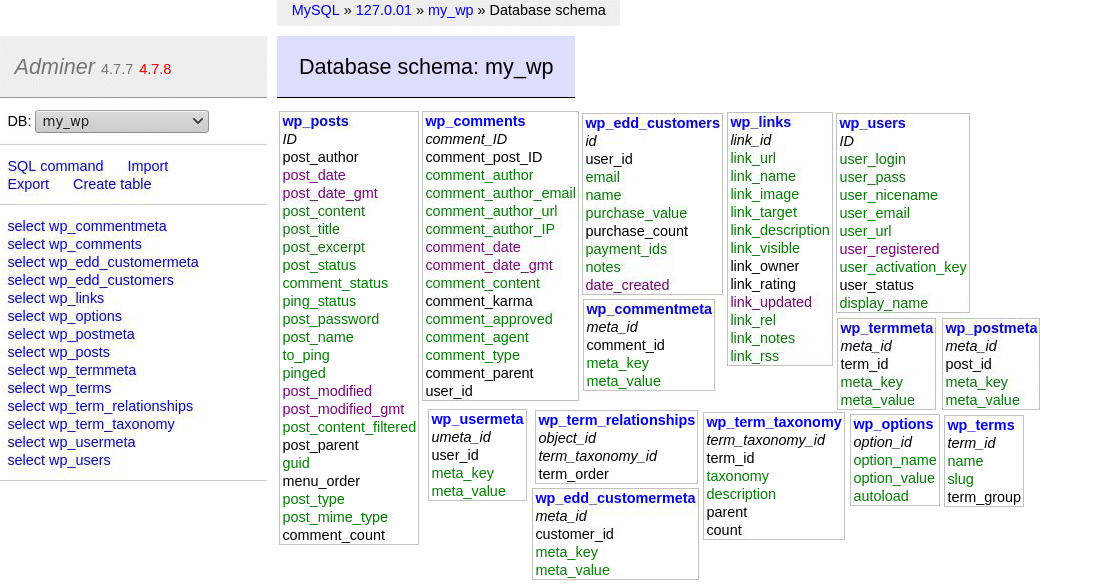
Es una gran manera de aprender los detalles de una típica estructura de base de datos de WordPress.
Inspeccionar los Datos y la Estructura de las Tablas
Al hacer clic en cualquier tabla, se mostrarán más detalles sobre ella. Por defecto, Adminer te dirigirá a la pestaña de Mostrar Estructura. Aquí encontrarás información sobre las columnas de la tabla, como sus nombres, tipos e índices.
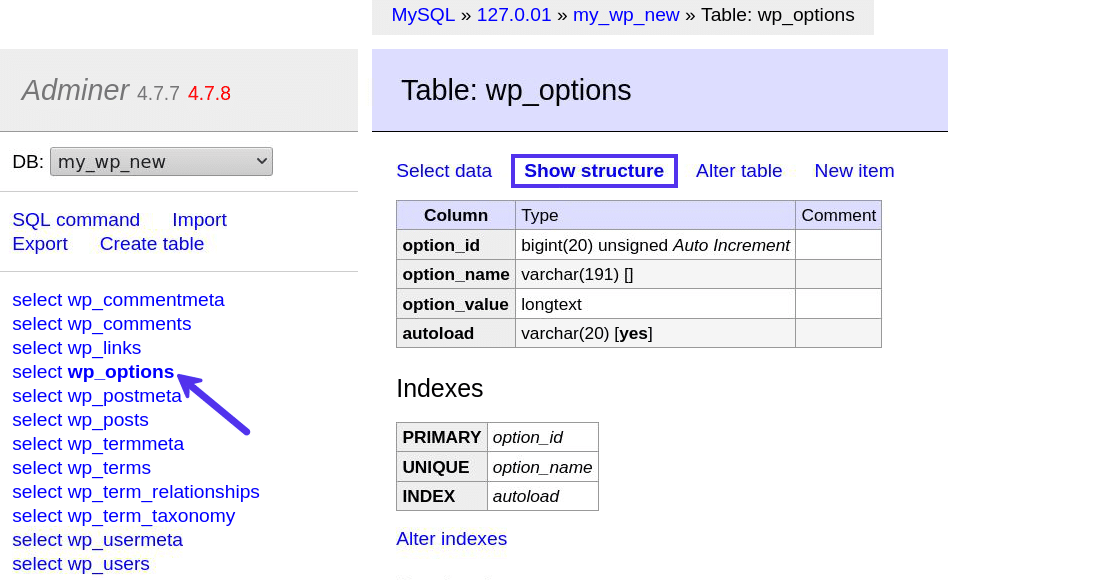
Si la tabla de la base de datos tiene alguna clave o disparador extraño asociado a ella, también se listarán aquí en las secciones más bajas.
El ejemplo anterior muestra detalles sobre la tabla wp_options. Es donde WordPress almacena todos sus ajustes cruciales. A continuación, puedes ir a la pestaña Seleccionar datos para ver todos los valores almacenados dentro de esta tabla.
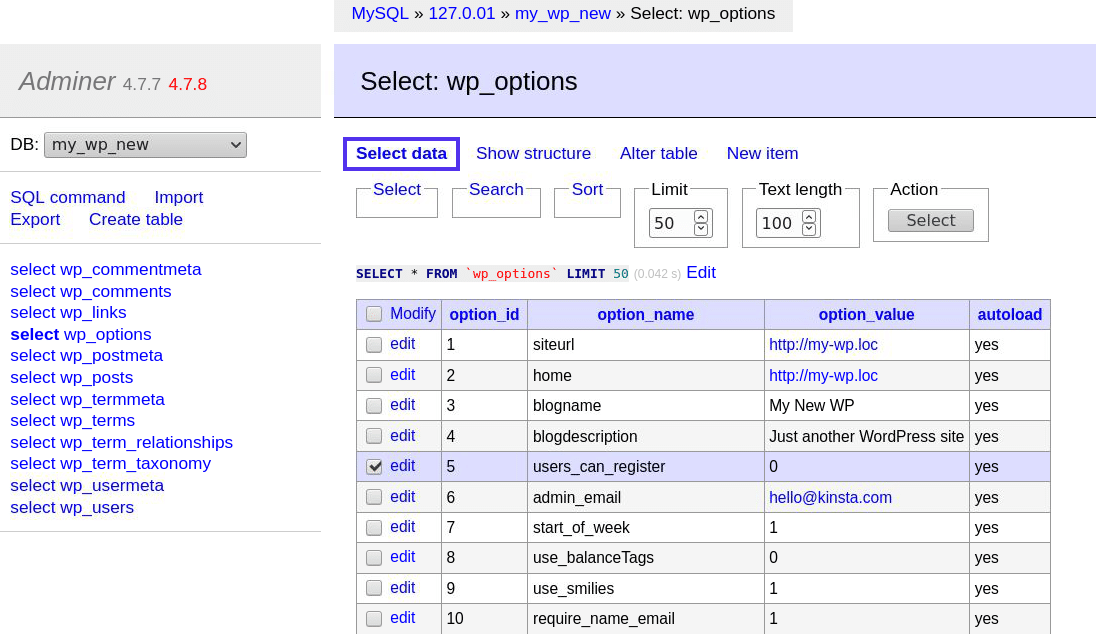
.Como puedes ver, la interfaz de usuario aquí es mucho más fácil de leer para los ojos que la que se encuentra en phpMyAdmin.
Modificar los Ajustes de las Tablas y las Columnas
Haz clic en el enlace Modificar tabla en la parte superior para cambiar la configuración de la tabla y la columna.
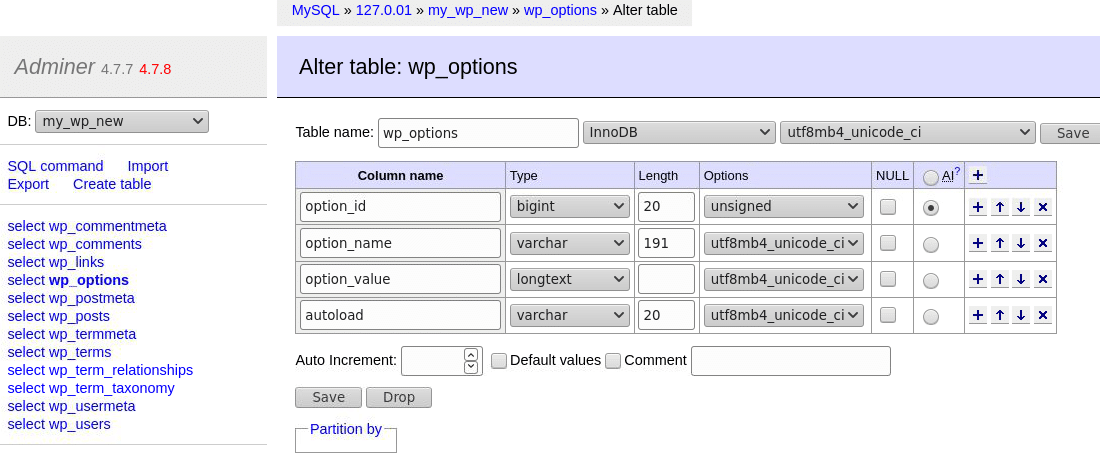
Para la tabla, puedes cambiar su nombre, motor y tipo de cotejo. En la parte inferior, también puedes encontrar opciones para establecer el valor predeterminado de la tabla para iniciar los autoincrementos, y si puedes establecer sus columnas con un valor predeterminado y comentarios.
En cuanto a las columnas, puedes cambiar sus nombres, tipo, longitud y tipo de compaginación.
También puedes añadir o eliminar columnas haciendo clic en los botones + y x. El botón Eliminar eliminará la tabla de la base de datos por completo, así que úsalo con precaución.
Una vez que hayas hecho los cambios, no olvides pulsar el botón Guardar.
Insertar Nuevos Registros y Actualizar los Existentes
Presiona el enlace Nuevo elemento para ir a la pestaña Insertar: <nombre_de_la_tabla>.
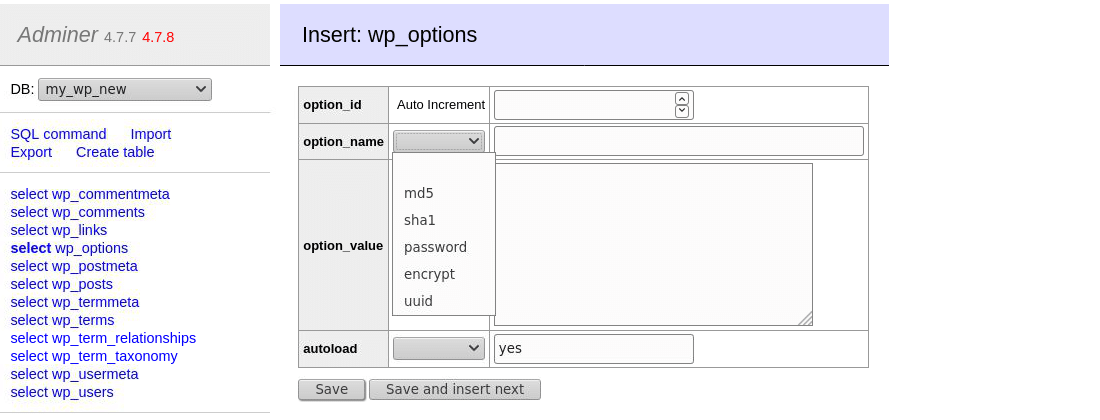
Aquí, puedes añadir una nueva fila a tu tabla. Adminer lista los nombres de las columnas y sus tipos para que puedas introducirlos rápidamente. También puedes ejecutar una función de hash para el valor que introduzcas para encriptarlos automáticamente. Es muy útil si los datos son sensibles, como una contraseña. Por ejemplo, WordPress almacena sus contraseñas en la base de datos mediante el algoritmo MD5.
Editar un registro existente es tan simple como… Por ejemplo, si quieres cambiar la descripción de tu sitio, puedes editar el valor de la opción blogdescription en tu tabla wp_options.
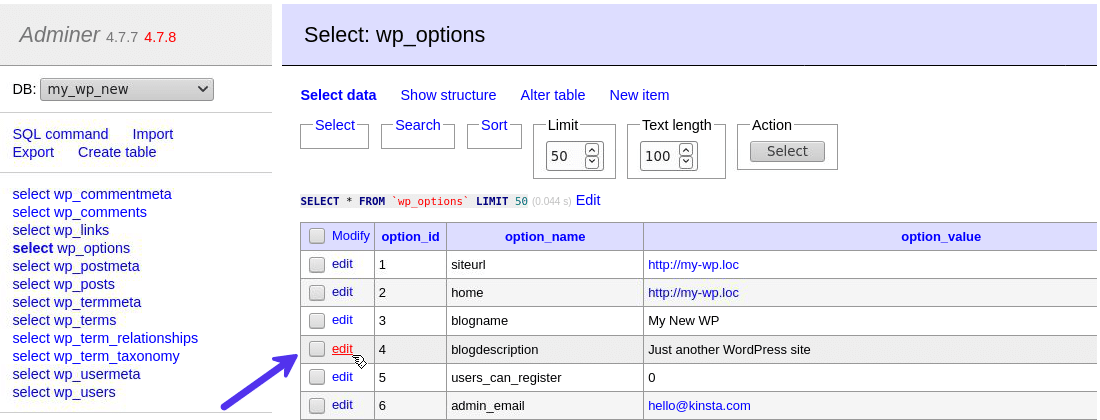
A continuación, introduce la descripción de tu nuevo blog en el campo option_value y haz clic en el botón Guardar para que los cambios surtan efecto.
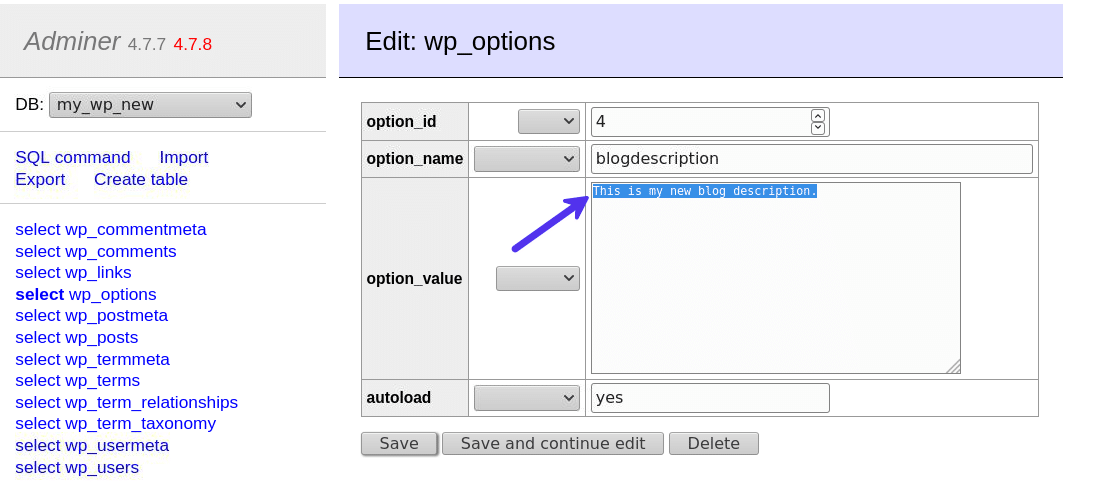
Buscar Datos en Todas las Tablas
Adminer permite buscar cualquier dato en todas las tablas de una base de datos a la vez. Te mostrará las tablas con más probabilidades de contener ese valor.
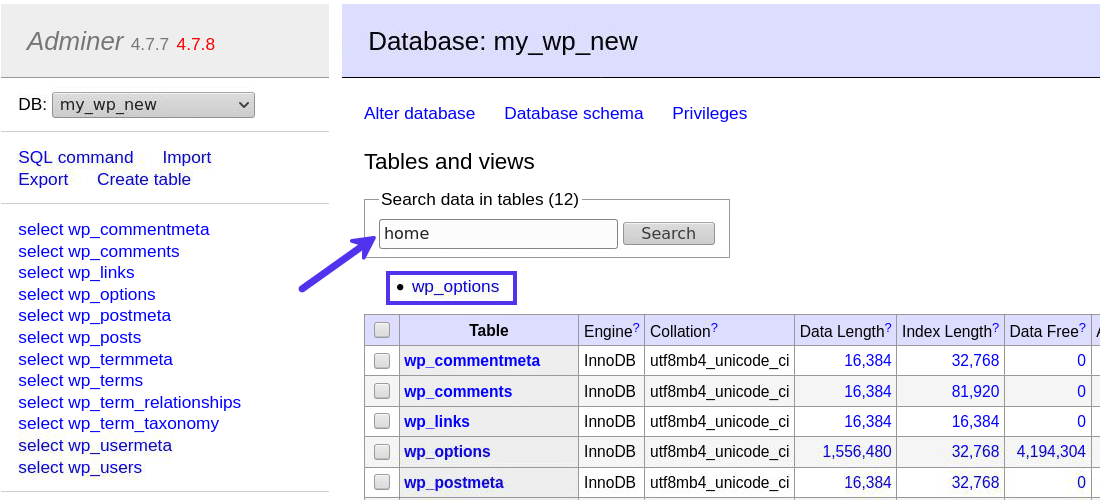
Cuando busqué el término casa, Adminer encontró la tabla wp_options como el candidato más probable. Al hacer clic en ella me mostró la columna y las filas exactas donde Adminer la encontró en la base de datos.
Al hacer clic en una tabla que aparece bajo el resultado de la búsqueda, se te mostrarán más detalles sobre ella. Desde aquí, puedes realizar una búsqueda más granular dentro de esta tabla.
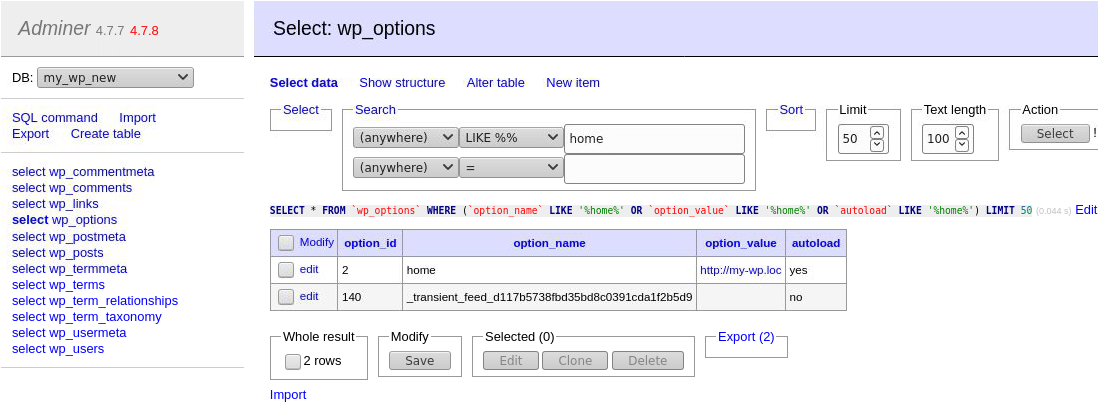
Por ejemplo, puedo editar el valor del nombre de la opción de «home» y cambiar la URL de la página de inicio de mi sitio.
Vaciar, Eliminar, Mover y Copiar Tablas
Adminer te permite realizar muchas operaciones en las tablas directamente desde el tablero de la base de datos.
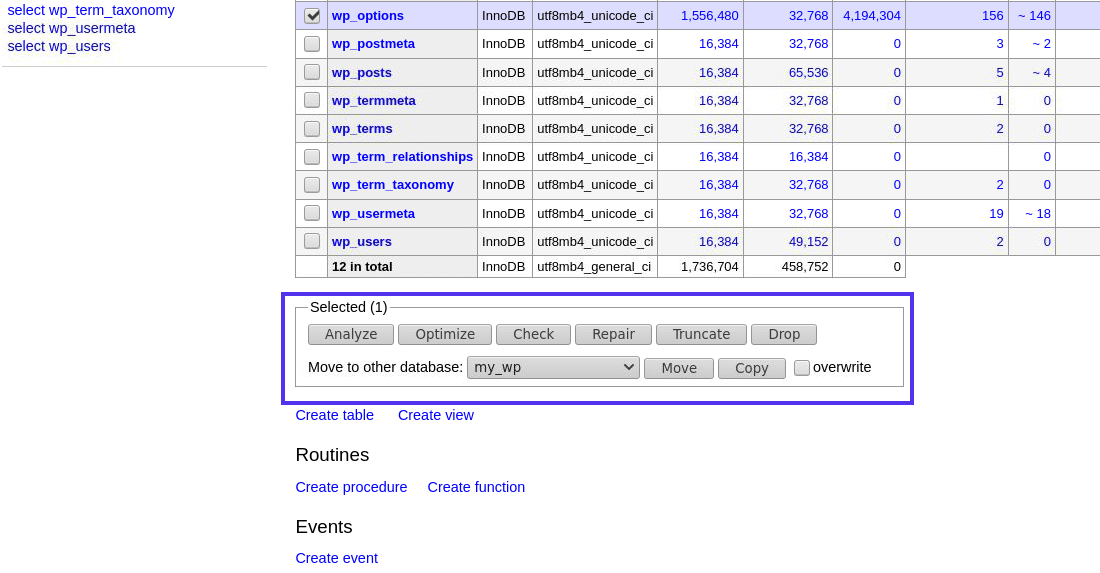
Puedes realizar muchas consultas SQL en las tablas seleccionándolas y haciendo clic en los botones de abajo.
Por ejemplo, si quieres borrar todos los comentarios de tu sitio, puedes seleccionar la tabla wp_comments y pulsar el botón Vaciar. Esto vaciará todas las filas de la tabla, pero conservará la estructura de columnas existente. Al pulsar el botón Eliminar, la tabla se borrará por completo.
Desde aquí, también puede Mover o Copiar la tabla a otra base de datos. Con la opción de Sobrescribir, es una forma rápida y sucia de transferir datos de un sitio, como entradas y comentarios, de un sitio a otro.
Crear Tablas, Vistas, Procedimientos y Eventos
Puedes usar Adminer para crear nuevas tablas, vistas, procedimientos y eventos.
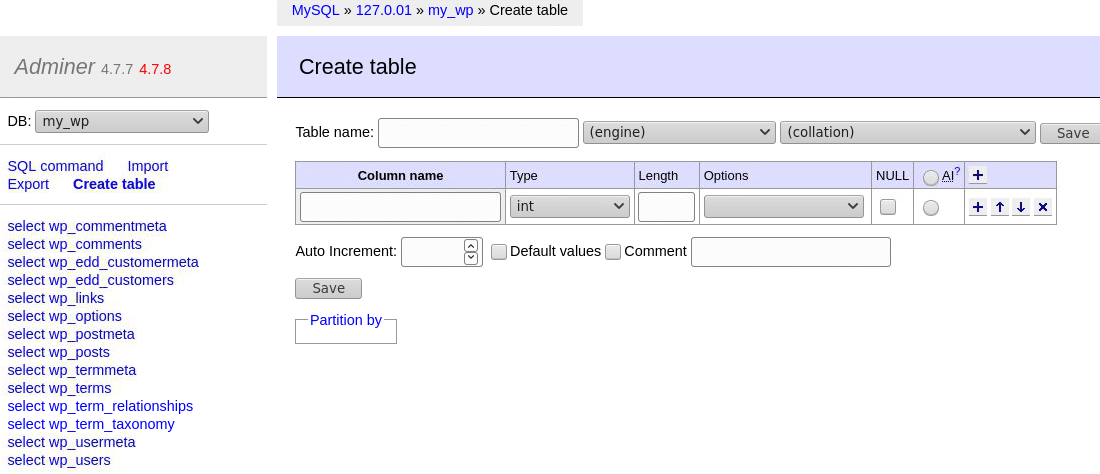
La función Crear tabla te permite definir el esquema completo de la tabla, incluyendo sus columnas y valores anidados.
Los usuarios avanzados pueden usar otras características avanzadas del Adminer para definir vistas, procedimientos, funciones y eventos de MySQL.
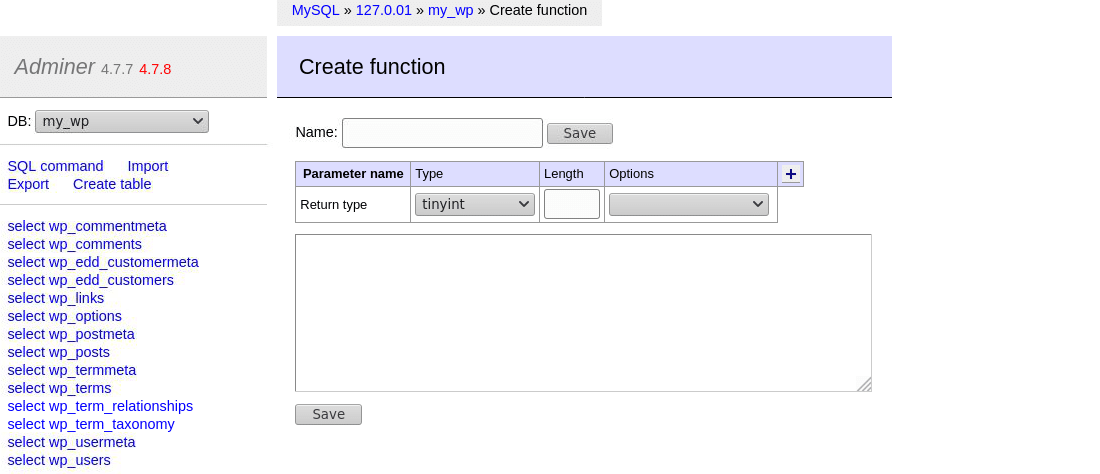
Importar o Exportar una base de datos
Adminer te permite importar una base de datos MySQL fácilmente. Todo lo que necesitas hacer es subir el archivo .sql o .sql.gz (recomendado) respaldado y ejecutarlo. Este método es una forma fácil de restaurar una base de datos MySQL.
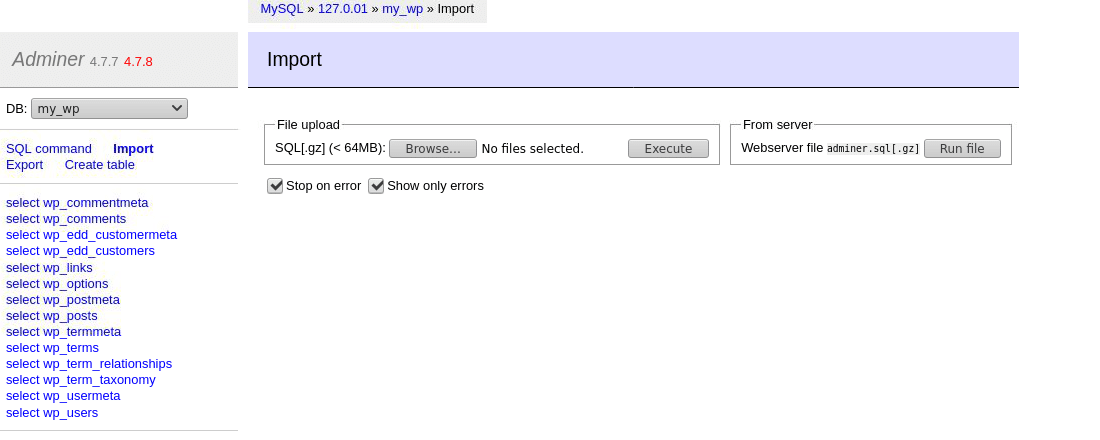
Del mismo modo, hacer una copia de seguridad de una base de datos existente también es super sencillo con el Adminer. Haz clic en el enlace Exportar y luego elige las opciones de exportación como el tipo de salida, el formato y otros ajustes de la base de datos. También puedes seleccionar las tablas que desea exportar.
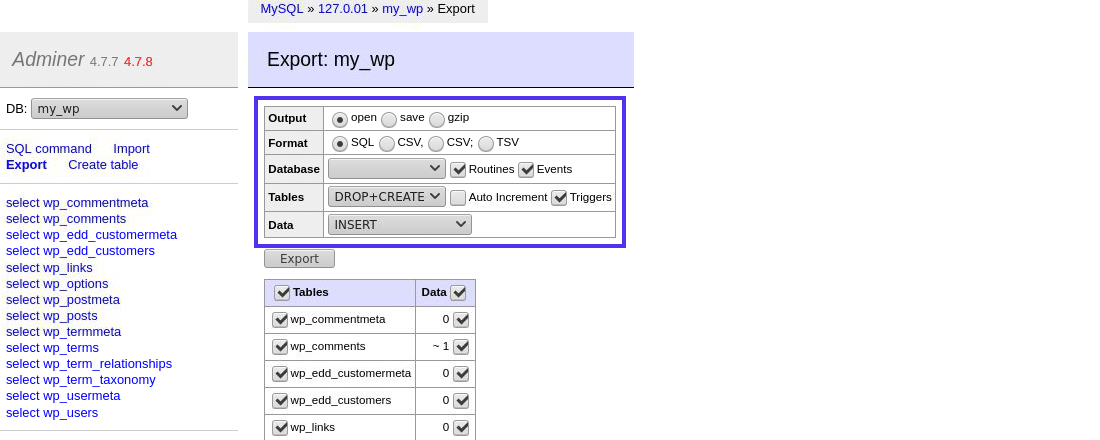
Por defecto, Adminer soporta la exportación de la base de datos con salidas Abrir, Guardar o GZIP, con formatos SQL, CSV, CSV o TSV. Sin embargo, puedes ampliar esta funcionalidad sin esfuerzo con los plugins de Adminer. Los cubriré más adelante en este artículo.
Ejecutar Consultas SQL
No tienes que lidiar con una interfaz de usuario torpe con Adminer para ejecutar una consulta SQL. Solo visita la pantalla de Comandos SQL y ejecuta cualquier consulta que quieras.
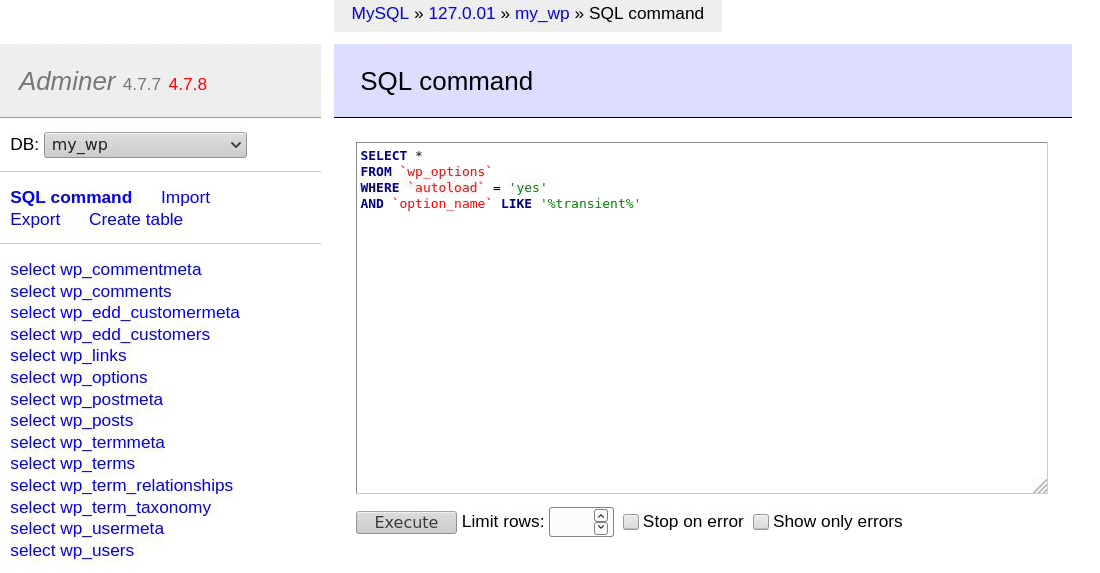
Fíjate en el resaltado de la sintaxis. Adminer incluso vincula las palabras clave de SQL resaltadas a su documentación oficial.
Antes de ejecutar la consulta, puedes limitar tus filas, configurarla para que deje de ejecutarse cuando se produzca un error y mostrar solo la salida de los errores.
Mostrar y Crear Privilegios (Usuarios)
Puedes utilizar el Adminer para crear nuevos usuarios con privilegios personalizados para tu base de datos. Es innecesario en la mayoría de los casos, pero si quieres crear un nuevo usuario, tienes la opción de hacerlo rápidamente.
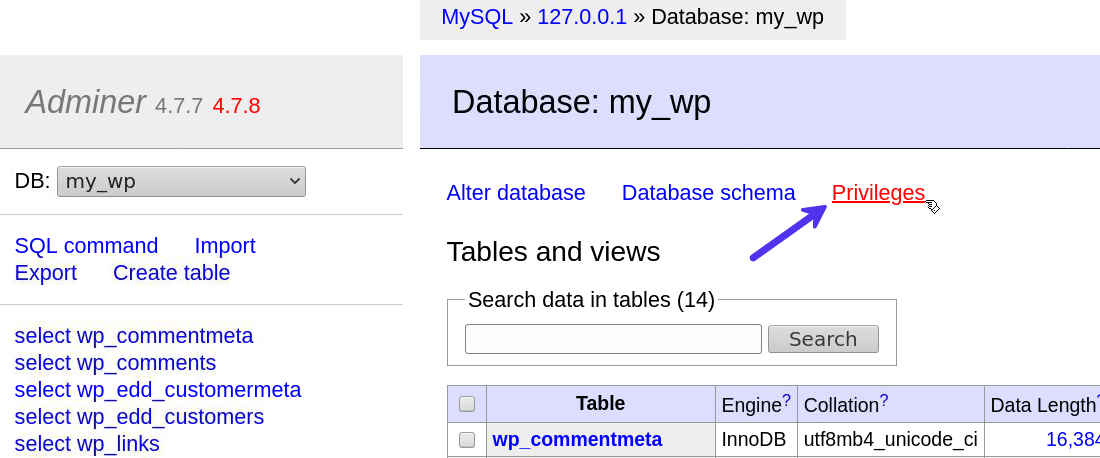
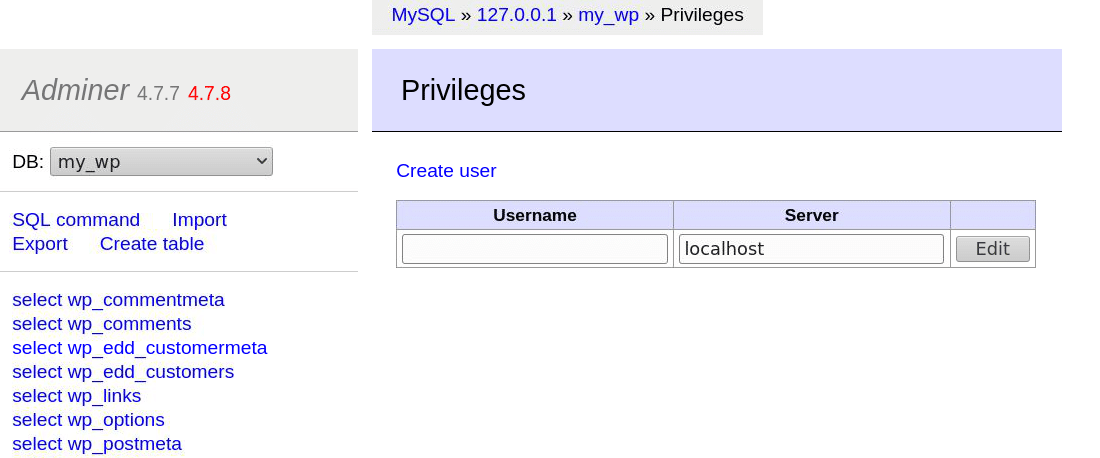
Amplias Opciones de Personalización
Puedes ampliar o sobrescribir las características predeterminadas del Adminer con tu código personalizado utilizando su clase de Adminer predeterminada. Para ello, necesitas definir una función adminer_object que devuelva valores personalizados para la clase Adminer.
Por ejemplo, si quieres personalizar el nombre que aparece en el título y el encabezado de la página, puedes hacerlo con este código:
<?php
function adminer_object() {
class AdminerExtender extends Adminer {function name() {
// your custom name for title & heading
return 'Adminer for Kinsta';
}
}
return new AdminerExtender;
}
include './adminer-4.7.8.php';Ahora puedes ver el nombre personalizado que establecimos («Adminer para Kinsta») en la sección de encabezado.
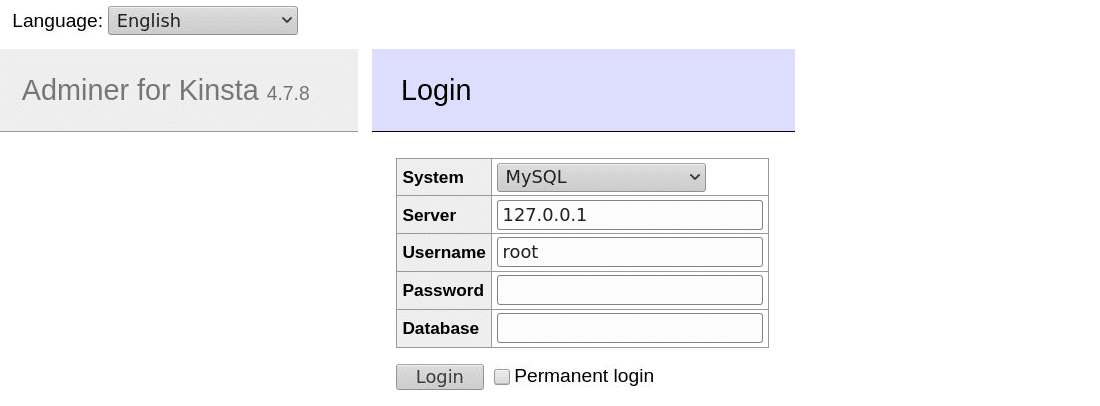
Hay muchas más cosas geniales que puedes hacer con las extensiones dAdminer. Puedes aprender más sobre las extensiones de Adminer en su página de referencia de la API.
Plugins de Adminer
Los plugins de Adminer son extensiones listas para usar que puedes usar para ampliar fácilmente la funcionalidad predeterminada de Adminer.
Por ejemplo, si quieres exportar tu base de datos en formato XML, puedes instalar el plugin dump-xml de Adminer. Del mismo modo, si quieres exportar tu base de datos como un archivo comprimido ZIP, puedes conectar la extensión dump-zip.
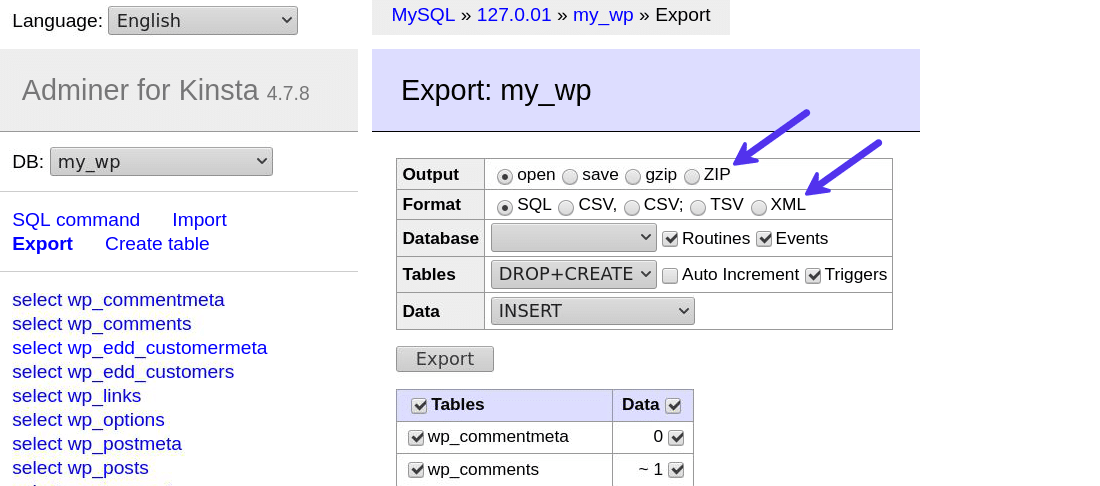
El sitio web oficial enumera algunos de los plugins más populares de Adminer. También encontrarás información sobre cómo configurar y usar los plugins de Adminer allí.
Temas de Adminer
Una de las mejores características de Adminer es su funcionalidad temática. La página web oficial tiene una lista de diseños listos para ser usados de inmediato.

Para usar un tema de Adminer, necesitas poner el archivo adminer.css del tema en el mismo directorio donde reside adminer.php.
Es así de fácil.
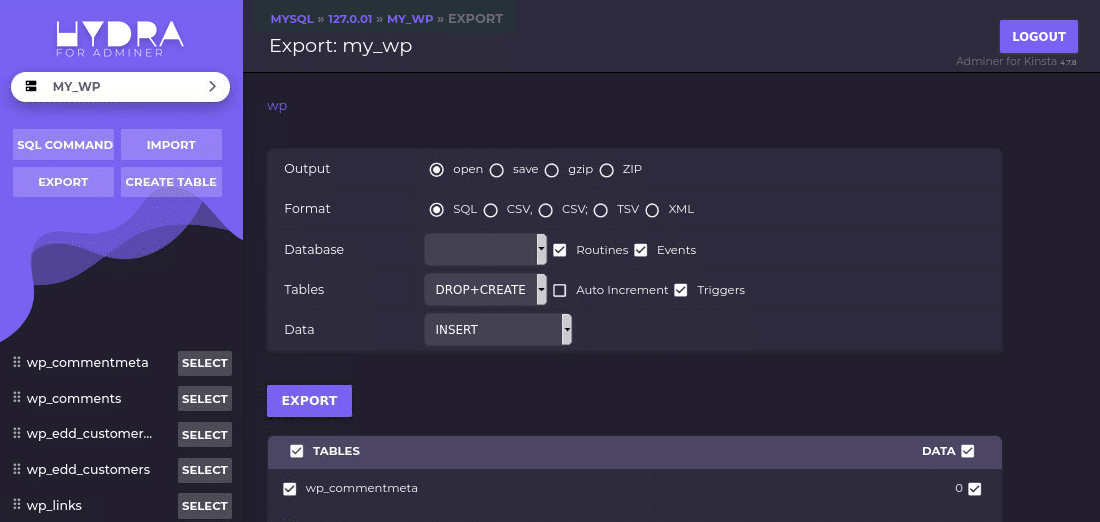
El ejemplo anterior es el tema de Hydra que aparece en el sitio web de Adminer. Es un tema oscuro basado en el diseño de materiales para Adminer.
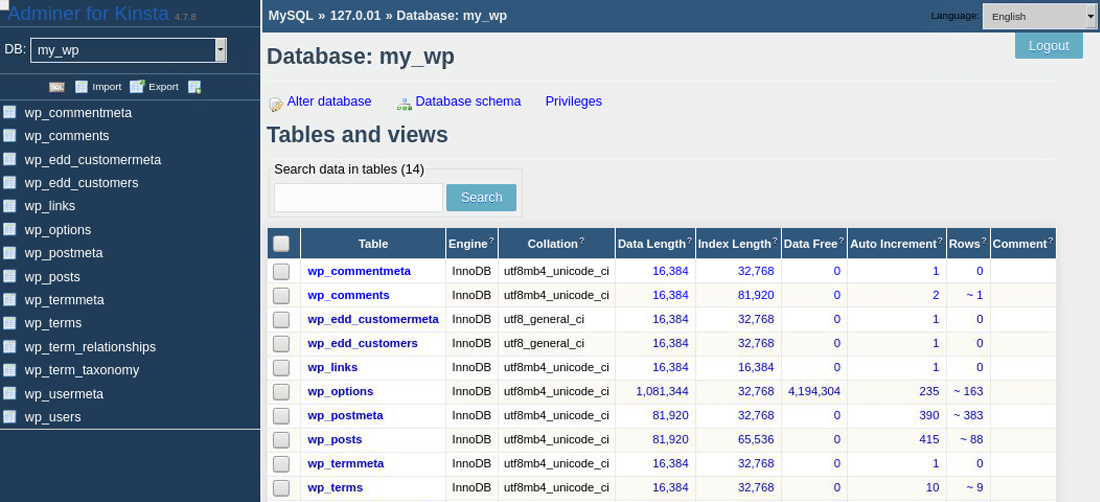
Algunos otros buenos ejemplos de temas de Adminer son Adminer Bootstrap-Like Design y Adminer Theme de pematon. Usando cualquiera de los temas anteriores como plantilla, puedes personalizarlos a tu gusto modificando el archivo CSS.
Adminer vs phpMyAdmin
Ahora que hemos explorado muchas de las características de Adminer, es hora de ver cómo se compara Adminer con phpMyAdmin, el líder de la industria. Aquí tienes una breve reseña de cómo se comparan en varios frentes:
Adminer vs phpMyAdmin: Comparación de Características
phpMyAdmin solo soporta bases de datos MySQL, mientras que Adminer soporta muchas otras bases de datos. Adminer también está disponible en una opción solo de MySQL.
Editar y crear tablas en phpMyAdmin es una faena comparada con Adminer. Seleccionar datos en masa y editarlos todos a la vez es cómodo con Adminer. Encontrarás que phpMyAdmin carece de esta área.
También puedes mirar Adminer Editor, una variante de Adminer centrada en la edición de una base de datos. Trabaja con una sola base de datos a la vez, y necesitas conectarla a otra base de datos para que funcione.
Hay algunas áreas en las que phpMyAdmin sobresale. Por ejemplo, soporta muchos más idiomas y formatos de exportación que Adminer. Su gran base de usuarios asegura que exista una próspera comunidad que está dispuesta a ayudarte si te encuentras con algún problema.
Adminer vs phpMyAdmin: Seguridad
Según el equipo de Adminer, «La seguridad es la prioridad número uno en el desarrollo de Adminer.» Por ejemplo, Adminer bloquea el acceso a las bases de datos sin establecer una contraseña en el backend. También limita los intentos de conexión para protegerse contra ataques de fuerza bruta o de inyección SQL.
El diseño plug-and-play dAdminer también significa que puedes borrarlo de tu servidor rápidamente cuando ya no lo necesites. Si quieres volver a usarlo en el futuro, puedes volver a subirlo rápidamente. No puedes hacer lo mismo con phpMyAdmin.
Usando el plugin de login-ssl de Adminer, puedes conectarte a tu servidor de base de datos MySQL usando SSL. El panel de control dAdminer también te indica si hay una nueva versión disponible, para que puedas estar seguro de que siempre estás usando la última versión.
Adminer vs phpMyAdmin: Rendimiento
Según una prueba independiente de Juraj Hajdúch, Adminer es en promedio un 28% más rápido que phpMyAdmin. Aunque publicaron estos resultados en 2009, cuando Adminer estaba todavía en su infancia, es la única prueba de rendimiento independiente disponible (por ahora).
Como Adminer comprende solo un archivo ligero, puede desplegarlo incluso en el servidor de recursos más limitados.
Adminer vs phpMyAdmin: Experiencia del Usuario
Usar el Admin es muy fácil, a diferencia de phpMyAdmin. No tienes que meterte con ninguna configuración o ajustes. Simplemente funciona.
Adminer también proporciona una interfaz de usuario mejor y más amigable. Personalizar las tablas, columnas y sus valores es increíblemente simple con Adminer. También lo es importar una base de datos o hacer copias de seguridad.
Además, los plugins y temas de Adminer te permiten personalizar sus características e interfaz para que se adapten a tus necesidades. Eso hace que Adminer sea un claro ganador desde la perspectiva de la experiencia de usuario.
Adminer vs phpMyAdmin: Tamaño del archivo
Adminer es una herramienta compacta de gestión de bases de datos. Es al menos 28 veces más pequeña que phpMyAdmin, aunque soporta más tipos de bases de datos que phpMyAdmin.
La última versión completa de Adminer (v4.7.8) tiene unos míseros 478 KB, mientras que la última versión de phpMyAdmin (v5.0.4) es de 13,7 MB (además, es un archivo comprimido para arrancar). La diferencia en el tamaño del archivo es aún mayor si se considera la versión solo para MySQL dAdminer (354 KB).
Cómo usar Adminer con WordPress
No hay una forma particular de usar el Administador con WordPress. Funciona igual con todas las bases de datos MySQL. Descarga tu archivo PHP, colóquelo en cualquier lugar de tu servidor, y accede a él desde tu navegador. Después de acceder al Adminer, puedes explorar la base de datos de tu sitio WordPress con él.
Te recomiendo que elimines el archivo dAdminer de tu servidor una vez que hayas terminado de usarlo. Dejarlo desatendido en tu servidor por un período prolongado puede exponer su base de datos a vulnerabilidades.
Existía un plugin de WordPress llamado «ari-adminer» que te permitía acceder a Adminer directamente desde tu panel de WordPress. Sin embargo, está desactivado desde abril de 2019 y ya no se puede descargar debido a un problema de seguridad crítico.
La siguiente mejor manera de usar el Adminer con WordPress es con DevKinsta.
DevKinsta y Adminer: Gestión Sencilla de la Base de Datos de WordPress
DevKinsta, la suite gratuita de herramientas de desarrollo local de Kinsta, utiliza Adminer en segundo plano para potenciar su gestor de base de datos.
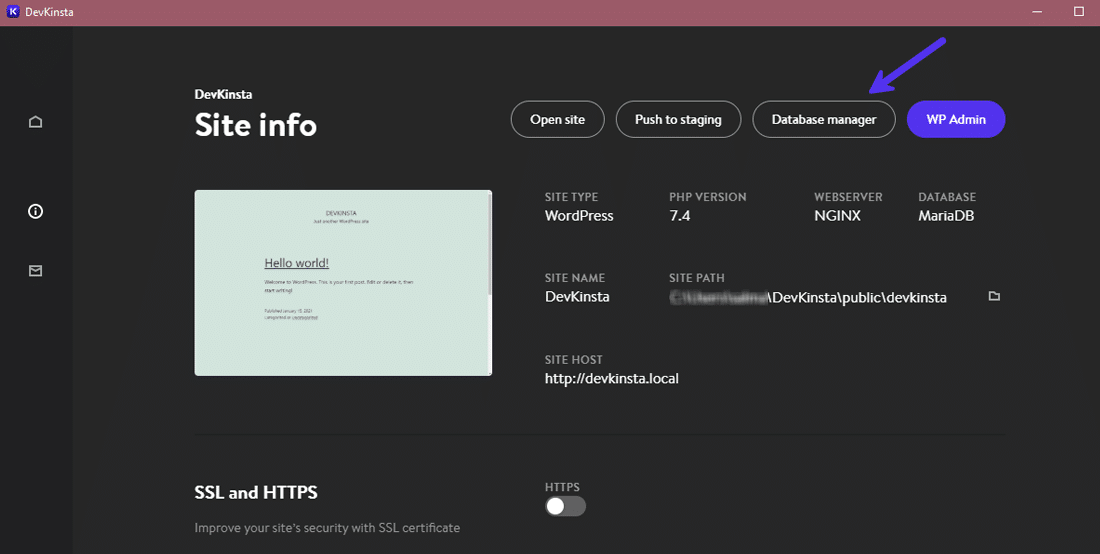
Haz clic en el botón Adminer de la base de datos en tu panel control de DevKinsta para acceder adminer.
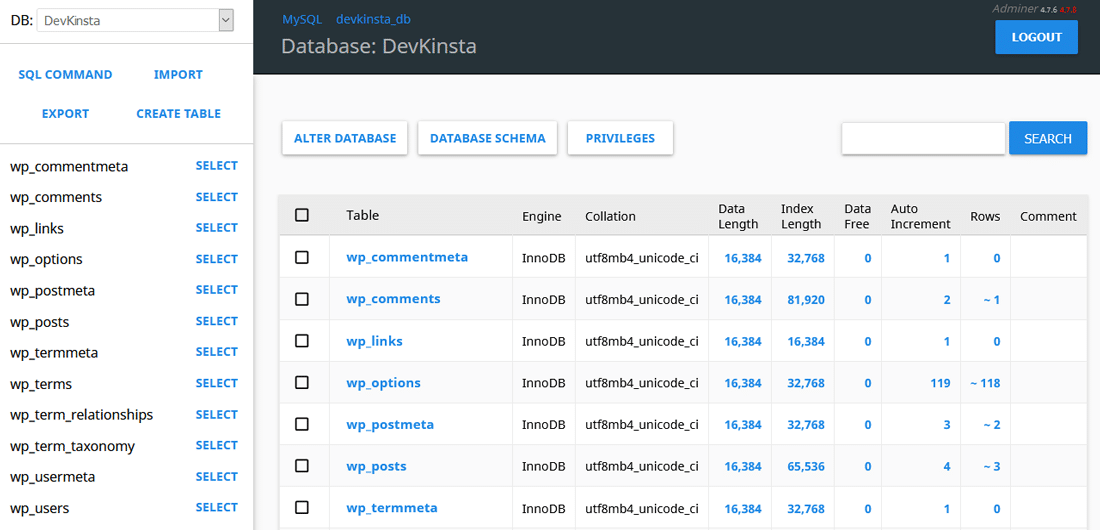
El administrador de bases de datos de DevKinsta soporta todas las características de Adminer mencionadas anteriormente en este post. Puedes usarlo para cambiar entre diferentes bases de datos, ver y editar tablas, manipular valores de bases de datos, importar y exportar bases de datos, ejecutar consultas SQL y mucho más.
Si estás configurando múltiples sitios localmente con DevKinsta, entonces puedes cambiar entre sus bases de datos desde el panel de control de Adminer. Solo tienes que seleccionar la base de datos que quieres usar en el menú desplegable de la esquina superior izquierda.
Puedes visitar la documentación de DevKinsta para obtener más información sobre su gestor de base de datos.
Resumen
Adminer es una de las mejores alternativas a phpMyAdmin. No solo tiene una huella más ligera, sino que también es mucho más rápido de trabajar. Está bajo un desarrollo lento pero constante. La última versión de Adminer añadió soporte para entornos PHP 8, haciéndolo a sostenible para el futuro.
Si quieres experimentar con el Adminer, puedes crear un sitio local de WordPress con DevKinsta casi al instante y empezar a explorar su base de datos con Adminer.
Ahora es tu turno: ¿cuál es tu experiencia con Adminer? ¿Tienes alguna pregunta sobre la gestión de bases de datos con Adminer o DevKinsta? Si es así, compártelas en la sección de comentarios.


